En esta página se explica cómo configurar una conexión en Looker a Google Spanner.
Cifrar el tráfico de red
Te recomendamos que cifres el tráfico de red entre la aplicación de Looker y tu base de datos. Considera una de las opciones descritas en la página de documentación Habilitar el acceso seguro a la base de datos.
Obtener las credenciales de conexión
Inicia sesión en la Google Cloud consola.
Selecciona el proyecto correspondiente.
En el menú, selecciona IAM y administración y, a continuación, Cuentas de servicio.
Selecciona Crear cuenta de servicio y rellena el cuadro de diálogo de la siguiente manera:
- Nombre de cuenta de servicio: introduce
looker-spanner-serviceo un nombre similar. - Rol: selecciona Cloud Spanner y, a continuación, Lector de las bases de datos de Cloud Spanner.
- Proporcionar una clave privada nueva: marca la casilla Proporcionar una clave privada nueva y selecciona JSON en Tipo de clave.
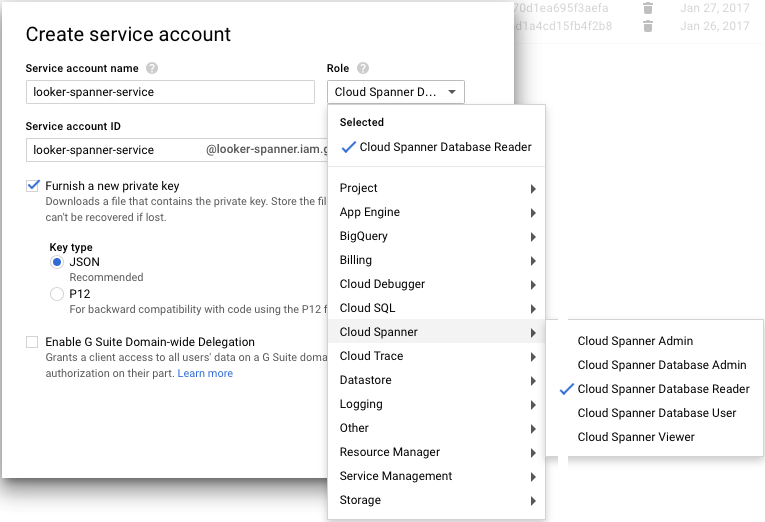
- Nombre de cuenta de servicio: introduce
Haz clic en Crear y anota lo siguiente:
- La dirección de correo asociada a la cuenta de servicio
- El nombre y la ubicación del archivo de credenciales JSON que se ha descargado
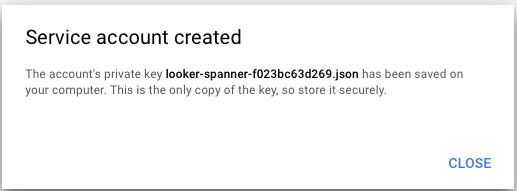
Crear la conexión de Looker a tu base de datos
En la sección Administrar de Looker, selecciona Conexiones y, a continuación, haz clic en Añadir conexión.
Rellena los detalles de la conexión. La mayoría de los ajustes son comunes a la mayoría de los dialectos de bases de datos. Consulta la página de documentación Conectar Looker a tu base de datos para obtener información. A continuación, se describen algunos de los ajustes:
- Dialecto: Google Spanner.
- Nombre: el nombre de la conexión.
- Nombre del proyecto: el ID del proyecto de Google que contiene la base de datos de Spanner.
- Nombre de la instancia: el nombre de la instancia que contiene la base de datos de Spanner.
- Base de datos: el nombre de la base de datos de Spanner.
- Esquema: deja este campo en blanco.
- Conexiones máximas por nodo: número máximo de conexiones totales a la base de datos de Spanner de todos los usuarios. El valor predeterminado es 30. Este ajuste puede dejarse con el valor predeterminado al principio. Consulta la página de documentación Conectar Looker a tu base de datos para obtener más información.
- Tiempo de espera del grupo de conexiones: número de segundos que esperará una consulta antes de que se agote el tiempo de espera debido a que el grupo de conexiones está lleno.
- Parámetros JDBC adicionales: cualquier parámetro adicional del controlador JDBC.
Para verificar que la conexión se ha realizado correctamente, haz clic en Probar. Consulta la página de documentación Probar la conectividad de la base de datos para obtener información sobre cómo solucionar problemas.
Para guardar estos ajustes, haz clic en Conectar.
Funciones admitidas
Para que Looker admita algunas funciones, el dialecto de tu base de datos también debe admitirlas.
Google Spanner admite las siguientes funciones a partir de Looker 25.18:
| Función | ¿Es compatible? |
|---|---|
| Nivel de asistencia | Compatible |
| Looker (servicio principal de Google Cloud) | Sí |
| Agregados simétricos | Sí |
| Tablas derivadas | Sí |
| Tablas derivadas de SQL persistentes | No |
| Tablas derivadas nativas persistentes | No |
| Vistas estables | No |
| Eliminación de consultas | Sí |
| Pivotes basados en SQL | No |
| Zonas horarias | Sí |
| SSL | Sí |
| Subtotales | No |
| Parámetros adicionales de JDBC | Sí |
| Distingue entre mayúsculas y minúsculas | Sí |
| Tipo de ubicación | Sí |
| Tipo de lista | No |
| Percentil | No |
| Percentil de valores distintos | No |
| SQL Runner Show Processes | No |
| SQL Runner Describe Table | No |
| SQL Runner Show Indexes | No |
| SQL Runner Select 10 | Sí |
| Recuento de ejecuciones de SQL | Sí |
| Explicación de SQL | No |
| Credenciales de OAuth 2.0 | No |
| Comentarios contextuales | Sí |
| Grupo de conexiones | No |
| Bocetos de HLL | No |
| Notoriedad agregada | No |
| PDTs incrementales | No |
| Milisegundos | No |
| Microsegundos | No |
| Vistas materializadas | No |
| Medidas de comparación con el periodo anterior | No |
| Recuento aproximado de valores distintos | No |
Referencias
Pasos siguientes
Una vez que hayas conectado tu base de datos a Looker, configura las opciones de inicio de sesión para tus usuarios.

